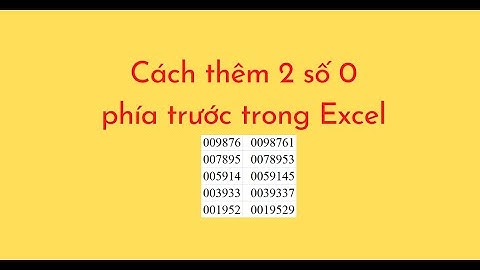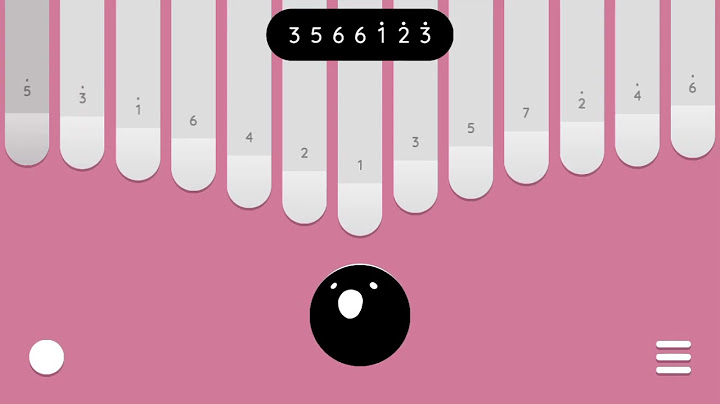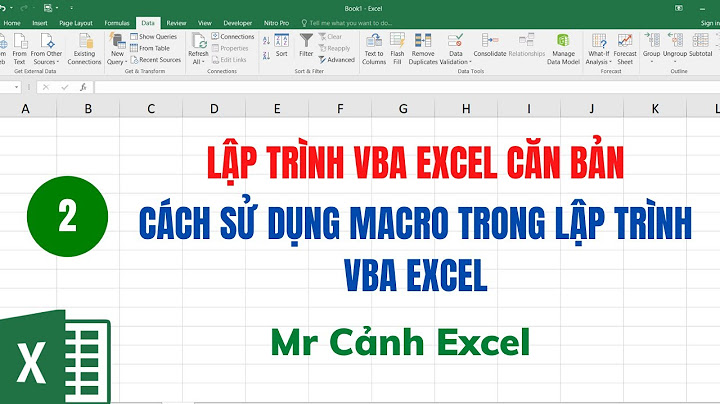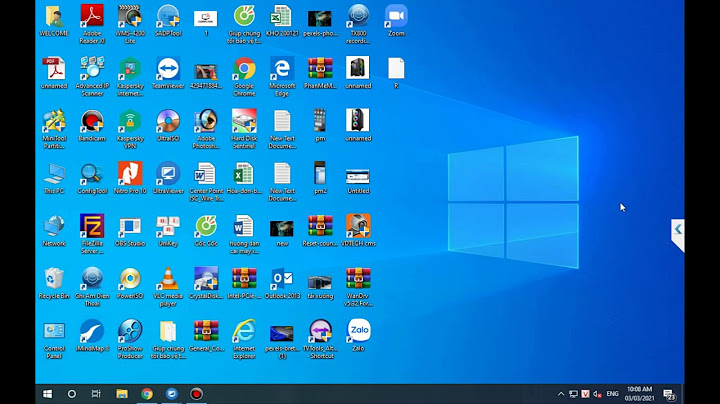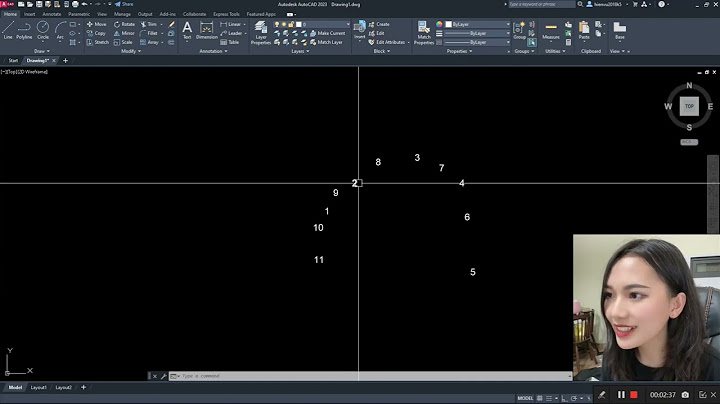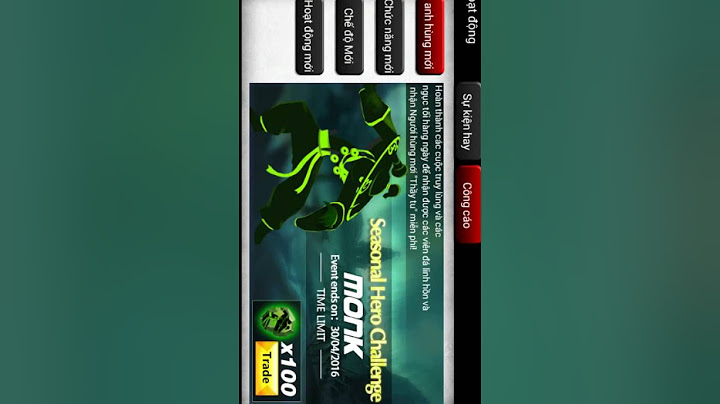Muốn thay đổi hoặc bổ sung thông tin cá nhân trên Facebook mà không biết làm thế nào? Hãy theo dõi hướng dẫn cực kỳ đơn giản này để chỉnh sửa thông tin cá nhân trên Facebook ngay trên điện thoại của bạn. Show
Săn phụ kiện giảm giá - Chỉ từ 20k Hướng dẫn được thực hiện trên Macbook Air 2017 và iPhone X. Bạn có thể áp dụng các bước tương tự cho máy tính Windows và điện thoại Android. I. Cách chỉnh sửa thông tin cá nhân trên Facebook qua điện thoại1. Hướng dẫn cơ bản
Mua sạc dự phòng giá rẻ để lướt Facebook cả ngày không lo hết pin: 2. Hướng dẫn chi tiếtBước 1: Mở Facebook, chạm vào biểu tượng 3 dấu gạch ở góc dưới bên phải > Chọn trang cá nhân. (iOS) Trên Android, chạm vào biểu tượng 3 dấu gạch ở góc trên bên phải > Chọn trang cá nhân. Mở Facebook, chạm vào biểu tượng 3 dấu gạch > Chọn trang cá nhân của bạn Bước 2: Chạm vào Xem thông tin cá nhân của bạn. Chạm vào Xem thông tin cá nhân của bạn Bước 3: Chọn thông tin muốn chỉnh sửa, chạm vào biểu tượng cây bút > Chọn Chỉnh sửa hoặc chạm vào Thêm tại từng mục để thêm thông tin mới. Chạm vào biểu tượng cây bút > Chọn Chỉnh sửa hoặc chạm vào Thêm tại từng mục để thêm thông tin mới Sẽ có nhiều thông tin bạn có thể chỉnh sửa hoặc thêm mới nếu chưa cập nhật thông tin cá nhân trên Facebook, bao gồm:
Sau khi điền thông tin cá nhân, bạn có thể tùy chỉnh quyền riêng tư để quyết định ai có thể xem thông tin của bạn bằng cách nhấn vào biểu tượng dưới thông tin. Bạn có thể tùy chỉnh quyền riêng tư để quyết định ai có thể xem thông tin của bạn bằng cách nhấn vào biểu tượng dưới thông tin Bước 4: Bấm Lưu. Bấm Lưu Nếu muốn xóa thông tin cá nhân, chỉ cần vào mục Giới thiệu, chọn thông tin muốn xóa > Nhấn biểu tượng chỉnh sửa > Chọn Chỉnh sửa. Tại phần Giới thiệu, chọn thông tin cần xóa > Nhấn biểu tượng cây bút > Chọn Chỉnh sửa Nhấn vào biểu tượng dấu X bên phải thông tin của bạn > Nhấn Lưu. Nhấn vào biểu tượng dấu X bên phải thông tin của bạn > Nhấn Lưu Nhấn Xóa. Nhấn Xóa SĂN NGAY MỘT CHIẾC ĐIỆN THOẠI MỚI, ĐẢM BẢO CHẤT LƯỢNG, TRẢI NGHIỆM FACEBOOK THẬT SƯỚNG -24x24.png)-24x24.png) Sắm ngay phụ kiện giảm giá - Chỉ từ 20k 2. Hướng dẫn chỉnh sửa thông tin cá nhân trên Facebook qua máy tínhHướng dẫn nhanh
Hướng dẫn chi tiếtBước 1: Mở Facebook trên máy tính, nhấn vào ảnh đại diện của bạn ở góc trên bên phải. Bắt đầu với Facebook trên máy tính, nhấn vào ảnh đại diện ở góc trên bên phải Bước 2: Chọn Giới thiệu trong mục bài viết bên phải. Chọn Giới thiệu trong mục bài viết Bước 3: Ở phần Giới thiệu, chọn thông tin cần chỉnh sửa. Ở phần Giới thiệu, chọn thông tin cần chỉnh sửa Bước 4: Nhấn vào biểu tượng 3 dấu chấm > Chọn Chỉnh sửa hoặc nhấn vào biểu tượng dấu cộng để thêm thông tin mới. Click vào biểu tượng 3 dấu chấm > Chọn Chỉnh sửa hoặc bấm vào biểu tượng dấu cộng để thêm thông tin mới Nhiều thông tin để chỉnh sửa hoặc thêm mới bao gồm:
Xem hướng dẫn tạo và xóa sự kiện trong đời trên Facebook một cách nhanh chóng. Hướng dẫn tạo và xóa sự kiện trong đời trên Facebook dễ dàng Sau khi nhập thông tin cá nhân, bạn có thể tùy chỉnh quyền riêng tư để quyết định ai có thể xem thông tin của bạn bằng cách click vào biểu tượng dưới thông tin. Tùy chỉnh quyền riêng tư để quyết định ai được xem thông tin của bạn bằng cách click vào biểu tượng dưới thông tin Bước 5: Bấm Lưu Bấm Lưu Để xóa thông tin cá nhân, vào mục Giới thiệu, chọn thông tin cần xóa > Bấm vào biểu tượng 3 dấu chấm > Chọn Xóa. Tại mục Giới thiệu, chọn thông tin cần xóa > Bấm vào biểu tượng 3 dấu chấm > Chọn Xóa Lưu ý: Nếu chọn giới tính là Tùy chỉnh và chọn một hoặc nhiều giới tính, bạn có thể chọn người có thể xem giới tính của bạn ở mục Giới tính bao gồm: Công khai, Bạn của bạn bè, Bạn bè hoặc Chỉ mình tôi. Tận hưởng ngay tiện ích của sạc dự phòng dung lượng cao
Bài viết này đã hướng dẫn cách chỉnh sửa thông tin cá nhân trên Facebook một cách nhanh chóng, đơn giản. Nếu bạn thấy hữu ích, hãy chia sẻ với bạn bè và để lại bình luận dưới đây nhé! Các nội dung được tổng hợp tự động qua máy tìm kiếm Google và Bing với mục đích chăm sóc khác hàng cũ của Mytour với các mẹo và thông tin hữu ích trong cuộc sống. |